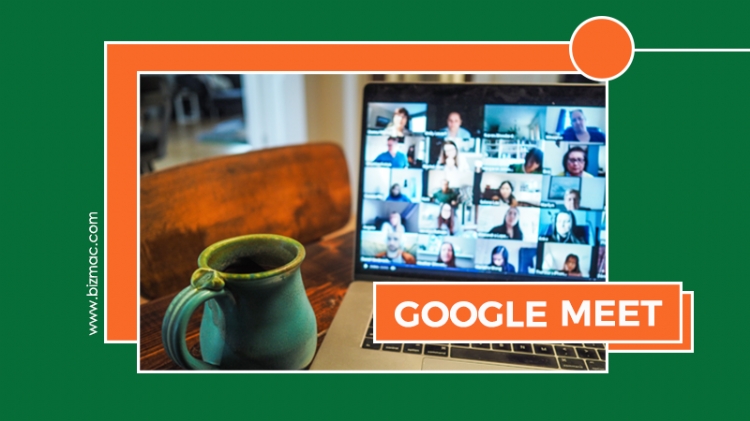Cập nhật: 18/06/2021Lượt xem: 1,538
Zoom, Gotomeeting hay Skypes đều đang là những nền tảng hỗ trợ làm việc từ xa trong giai đoạn giãn cách xã hội hiện nay. Ngoài ra, Google cũng cung cấp đến người dùng một nền tảng mang tính tiện lợi không kém đó chính là Google (Hangouts) Meet.Cùng BizMaC tìm hiểu 5 điều bạn nên biết về công cụ đến từ “ông lớn” Google.
Sử dụng những biểu tượng từ Google Meet
Google Meet đã tạo ra nhiều tiện ích cho người dùng thông qua những biểu tượng xuất hiện trong các cuộc họp. Tuy nhiên vẫn còn nhiều người dùng nhận ra được những chức năng cứu cánh đến từ những biểu tượng này trong lúc họp và sự hỗ trợ của chúng để giúp cho cuộc họp trở nên suôn sẻ hơn.
Nút mute: giúp bạn tắt âm trong trường hợp xuất hiện những âm thanh ngoài ảnh hưởng đến quá trình diễn ra cuộc họp. Đây còn được xem là một phép lịch sự đối với người đang trình bày trong cuộc họp.
Thuyết trình: nếu bạn đang trình bày về một chủ đề và đang quan sát chung một tài liệu thì chức năng này sẽ giúp bạn chia sẻ tài liệu đang hiện hữu trên màn hình máy tính của bạn, điều này giúp cho người nghe theo dõi được ý mà bạn đang trình bày.
Captions: Nếu bạn đang ở một nơi đang bị làm phiền bởi những tiếng ồn thì việc trình bày bằng thông qua những những trạng thái mà bạn gửi lên cuộc họp thông qua nút Captions này sẽ là cứu cánh đối với bạn.
Người trong cuộc họp và chat: ở phía trên màn hình bạn sẽ thấy được 2 biểu tượng People và Chat. Chức năng này giúp bạn biết được số lượng người đang tham gia cuộc họp và khi bạn muốn gửi những đường link, hay hình ảnh thì công cụ Chat sẽ hữu ích đối với bạn.

Truy cập nhanh chóng vào những ghi chú hay tài liệu trong lúc cuộc họp diễn ra
Ngoài tính năng chia sẻ tài liệu trong lúc họp thông qua tính năng Chat thì Google đã tích hợp tính năng này thông qua việc liên kết với Google Calendar. Điều này có nghĩa là những tài liệu bạn đính kèm trong Calendar mời họp sẽ điều được mọi người truy cập trong cuộc họp.
Lựa chọn môi trường phù hợp
Video meeting luôn là hình thức mang lại tính hiệu quả cao nhất so với việc sử dụng chat hay email khi mà bạn đang nói về một vấn đề phức tạp hay cần trình bày ý tưởng. Tùy vào vị trí và công cụ mà bạn sử dụng trong cuộc họp mà Google cung cấp đến bạn những lựa chọn, ví dụ như:
- Neutral Background
- Natural Light
- Steady Place for Your Laptop
- Dressed Appropriately
Ghim, tắt tiếng hay mời thoát thành viên trong cuộc họp
Khi bạn nhấp vào nút Pin trong hình thumbnail của người tham gia, bạn sẽ luôn được thấy người đó đầu tiên trong danh sách người tham gia.
Nếu bạn muốn xóa (remove) một người tham gia khỏi cuộc họp thì bạn chỉ cần nhấp vào back arrow và đặt chuột vào người đó, sau đó chọn Remove.
Bạn có thể sử dụng chức năng tắt âm đối với những người tham gia tạo ra tiếng ồn và làm ảnh hưởng đến tiến độ của cuộc họp bằng cách tắt âm họ. Chọn biểu tượng âm thanh trên ảnh thumbnail của người đó và chọn chức năng Mute.
Chế độ xem dạng lưới
Thông thường, bạn chỉ có thể hiển thị 4 người cùng một lúc trong cuộc họp trên Google Hangouts. Bằng cách nhấp vào nút ba chấm ở góc dưới cùng bên phải, bạn có thể chọn bố cục khác bằng cách nhấp vào Thay đổi bố cục.
Hiểu và nắm được một số tính năng nổi bậc đến từ ứng dụng này sẽ giúp bạn có được một người bạn đồng hành và hỗ trợ vô cùng hiệu quả cho quá trình làm việc trực tuyến trong mùa COVID-19 của mình.
Bài viết khác
- Sức mạnh Prompt AI: Bí quyết viết prompt tạo ảnh hiệu quả & Đòn bẩy đổi mới cho doanh nghiệp
- Từ 01/04/2025, Shopee, TikTok Shop, Lazada đồng loạt tăng phí - Giải pháp nào dành cho nhà bán hàng?
- Top 5 mô hình kinh doanh đáng thử nếu muốn kiếm tiền nhanh
- Làm thế nào để bảo vệ Website trước nguy cơ bị chèn link cờ bạc và cá cược?
- Cách duy nhất để tăng doanh thu là tập trung vào nhu cầu thực sự của khách hàng